| 일 | 월 | 화 | 수 | 목 | 금 | 토 |
|---|---|---|---|---|---|---|
| 1 | 2 | 3 | ||||
| 4 | 5 | 6 | 7 | 8 | 9 | 10 |
| 11 | 12 | 13 | 14 | 15 | 16 | 17 |
| 18 | 19 | 20 | 21 | 22 | 23 | 24 |
| 25 | 26 | 27 | 28 | 29 | 30 | 31 |
- VSCode
- EaaS
- insert안됨
- Linux
- Spring
- VSCode업로드
- 편집모드
- OracleVMVirtualBox
- aws
- Disk추가
- html템플릿
- SpringBoot개발환경
- javascript
- 공동작업자
- java.sql.SQLException: Incorrect string value: #RDS #AWS #mariadb #springboot
- 명령어 모음
- 코테관련공부
- Push
- 코딩애플
- GiyHub
- AWS #AWS장단점 #AWS차별화 # AWS서비스
- oracle vm virtualbox
- Function
- Biling and Cost Manager
- react
- 구성파일
- react-dom
- linux Xshell
- Github
- 사용자 권한 부여
- Today
- Total
목록공부/Linux (6)
귀농 전까지 쓰는 개발 일지
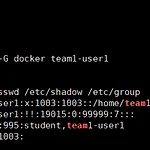 [Linux] - Docker 그룹&사용자 권한 부여, 컨테이너 삭제
[Linux] - Docker 그룹&사용자 권한 부여, 컨테이너 삭제
root@centos7 ~] $ passwd team1-user1 team1-user1 사용자의 비밀 번호 변경 중 새 암호: 잘못된 암호: 암호는 7 개의 문자 보다 짧습니다 새 암호 재입력: passwd: 모든 인증 토큰이 성공적으로 업데이트 되었습니다. root@centos7 ~] $ su - team1-user1 [team1-user1@centos7 ~]$ id uid=1003(team1-user1) gid=1003(team1) groups=1003(team1),996(docker) context=unconfined_u:unconfined_r:unconfined_t:s0-s0:c0.c1023 [team1-user1@centos7 ~]$ docker ps CONTAINER ID IMAGE COMMA..
 [Linux] - Docker 사용자 사용 권한 부여
[Linux] - Docker 사용자 사용 권한 부여
1. 사용자 로그인 root@centos7 ~] $ su - student 2. docker image확인 [student@centos7 ~]$ docker images -> Got permission denied ~~ 출력시 사용 권한 부여 안된거 3. exit -> root에서 권한부여 $ usermod -aG docker student 4. 사용자 계정 정보에 docker 확인 root@centos7 ~] $ id -a student uid=1000(student) gid=1000(student) groups=1000(student),10(wheel),995(docker) 5. 사용자 계정으로 다시 로그인(su - 사용자이름) 하여 동작중인 컨테이너들 확인 [student@centos7 ~]$ do..
 [Linux] Oracle VM - Disk추가
[Linux] Oracle VM - Disk추가
1. xshell 재접속 2. 디스크 추가할 VM 선택 -> 설정 3. 저장소 -> 컨트롤러: SATA 선택 -> 하단 아이콘의 선택 -> 하드디스크 선택 (버튼이 비활성화 되어 있을 시 vm머신 종료상태인지 확인하기) 4. 만들기 선택 -> 본인 용도 맞게 하드디스크 종류 선택 -> 동적할당 -> 용도 맞게 크기 선택 -> 디스크 생성 됨! ========================================================================== 디스크 확인 lsblk 또는 fdisk -l 명령어 사용 * 뒤에 File system Format→mkdir→ Mount 과정 수행 $ mkfs -t xfs /dev/sdb $ mkdir /db $ mount /dev/sdb /db..
 [Linux] shell명령어정리(2) feat.vi
[Linux] shell명령어정리(2) feat.vi
- vi명령어 - 리눅스 관리 명령어 - 사용자 관리 명령어 - 편집모드 사용법 - shell script 기본
 Linux 개발환경 설정 (feat.포트포워딩)
Linux 개발환경 설정 (feat.포트포워딩)
VMware Player 16.x OR Oracle VM VirtualBox VM 구성(cpu2/m4G/D20G/iso mapping) Linux 설치 : IP를 static으로 설정 192.168.X.100 (x는 본인 subnet으로) -오류- *window11 오류인지는 모르겠는데 vm플레이만 하면 노트북이 다운됐다ㅜㅜㅜ 그래서 노선 변경해서 Oracle VM Virtual Box 사용함 * Oracle VM VirtualBox는 포트포워딩 필요

